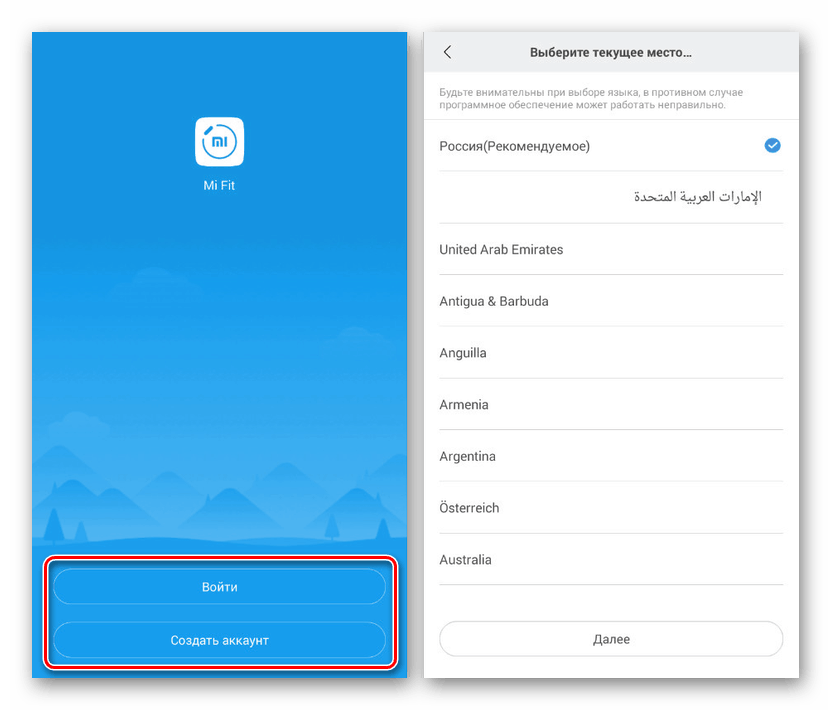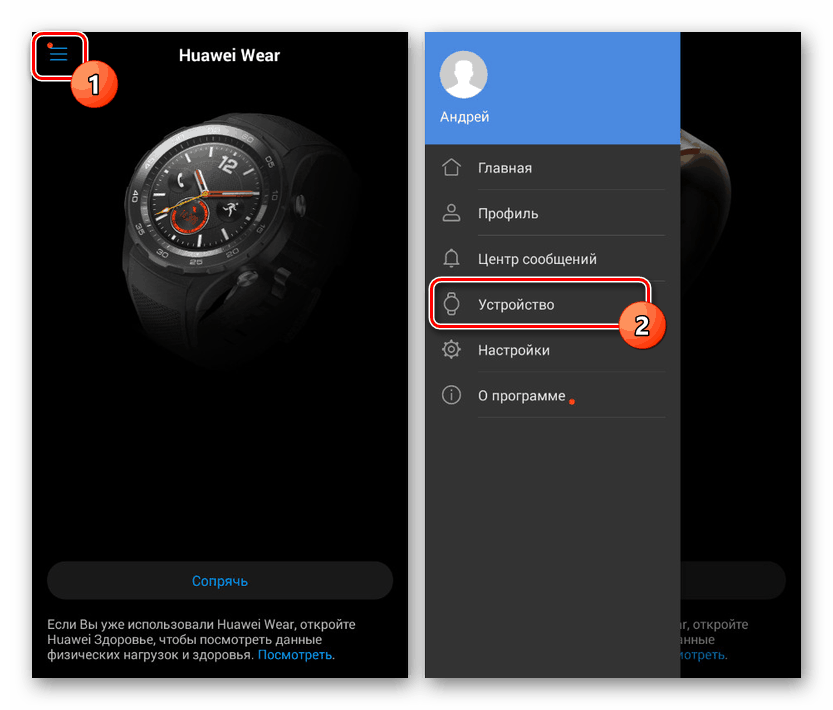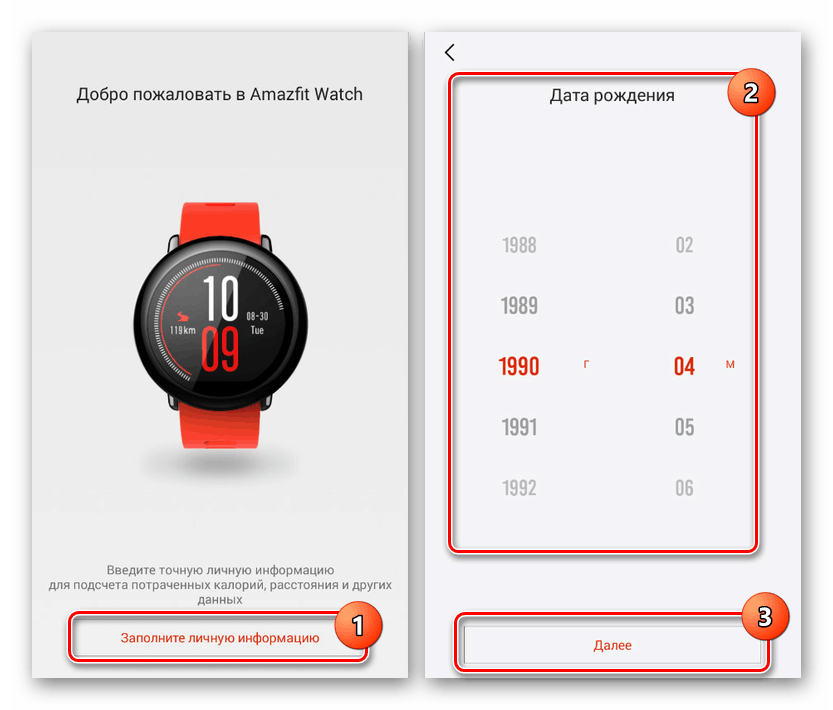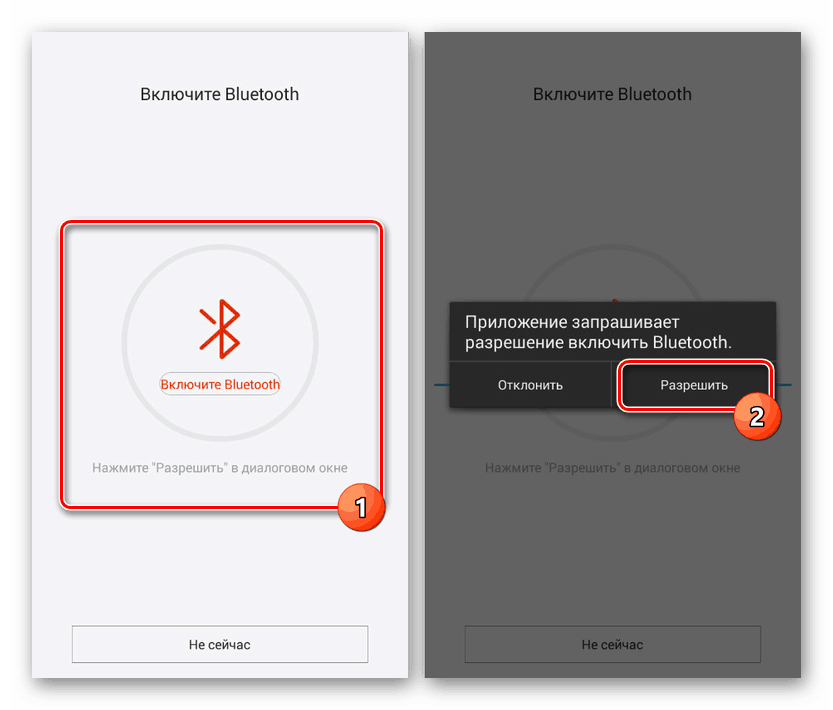Spojite fitness narukvicu na svoj Android telefon
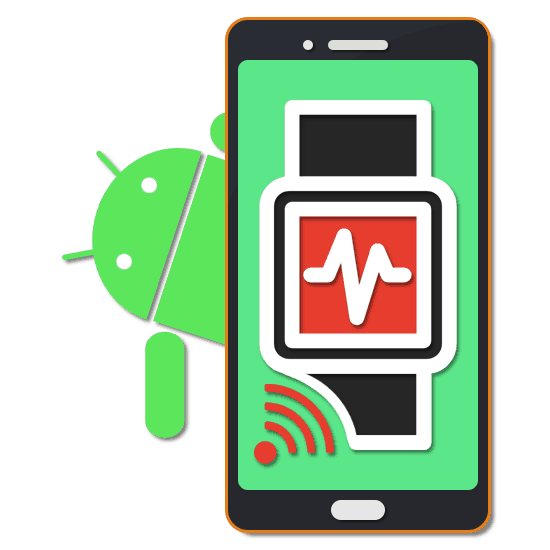
Uz aktivni sport, Android uređaj može se koristiti za kontrolu vremena i fizičke kondicije tijekom treninga. To je izvedivo zbog fitnes narukvice spojene na pametni telefon putem bežične veze. Danas ćemo govoriti o povezivanju koristeći nekoliko opcija kao primjer.
sadržaj
Povežite fitness narukvicu na Androidu
Da biste povezali i nakon toga upravljali fitness narukvicom s telefona na Android platformi, prvo morate instalirati posebnu aplikaciju iz službene trgovine. Ovisno o modelu gadgeta, upute za povezivanje sa pametnim telefonom mogu se razlikovati. Obratit ćemo pozornost na samo dva uređaja, dok svi drugi imaju minimalne razlike, što se također svodi na dizajn softvera.
Pročitajte i: Mršaviti putem Androida
Mi stane
Aplikacija Mi Fit omogućuje vam upravljanje najpopularnijim fitness narukvicama tvrtke Xiaomi danas. Ovaj se softver može instalirati na Android uređaje verzije 4.4 i novije.
- Za upotrebu aplikacije nakon instalacije morat ćete se prijaviti ili otvoriti novi račun za Mi Fit. To možete učiniti odmah na početnoj stranici.
![Prvi koraci s Mi Fit aplikacijom na Androidu]()
Postoji nekoliko opcija za registraciju, kako pomoću vašeg Xiaomi računa, tako i putem Gmaila.
- Nakon dovršetka registracije trebat ćete navesti osobne podatke, uključujući "Seks" , "Težina" i još mnogo toga. Ako je račun registriran ranije, podaci su najvjerojatnije već dodani, ali u budućnosti se mogu mijenjati.
- Nakon napuštanja odjeljka s informacijama i prikazivanja na glavnoj stranici, kliknite gumb "Profil" na ploči na dnu zaslona. Ovdje, zauzvrat, kliknite na ikonu "+" s potpisom "Dodaj uređaj" .
- Sada dodirnite blok "Narukvica" i kad se pojavi obavijest kliknite "Prihvati" . Preporučljivo je da u ovom trenutku bude uključena fitness narukvica.
- Ako je Bluetooth na Androidu isključen, Mi Fit dat će vam prijedlog da ga uključite. Nakon toga započet će postupak povezivanja.
- Kao posljednji korak trebate odabrati svoju fitness narukvicu s popisa koji se pojavljuje i upariti je. Nakon toga, uređaj će se sinkronizirati s aplikacijom, a postupak povezivanja je završen.
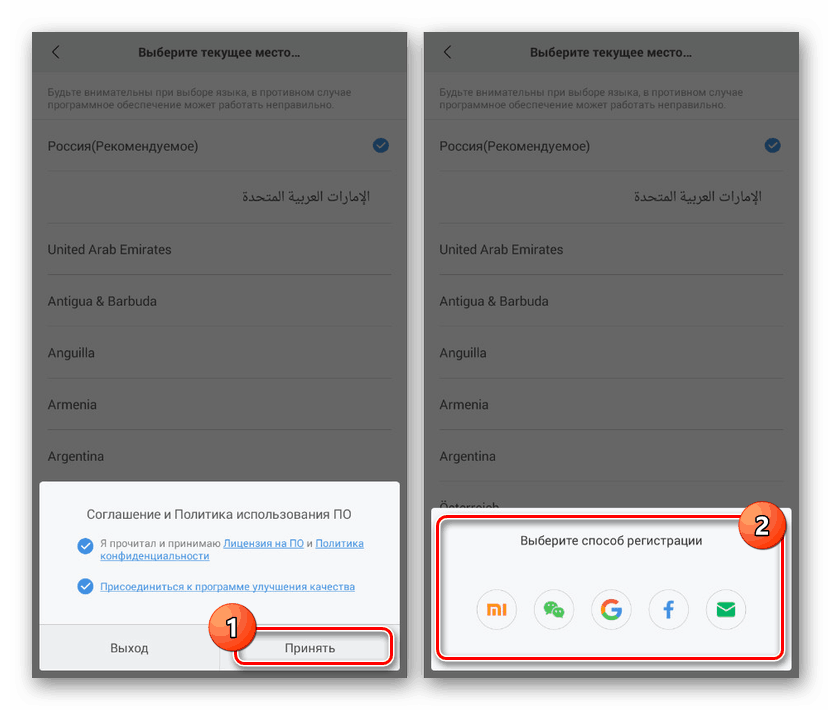
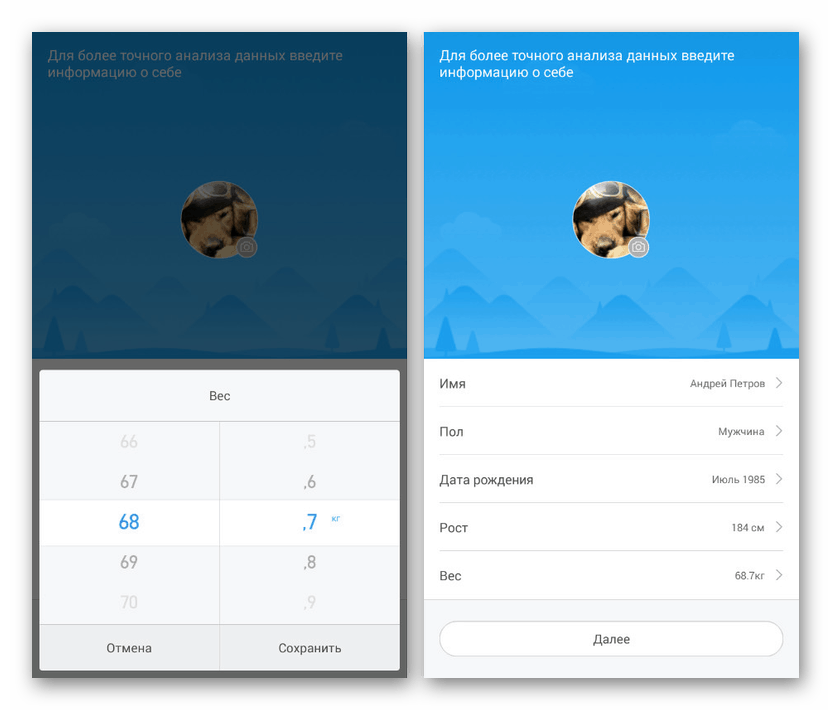
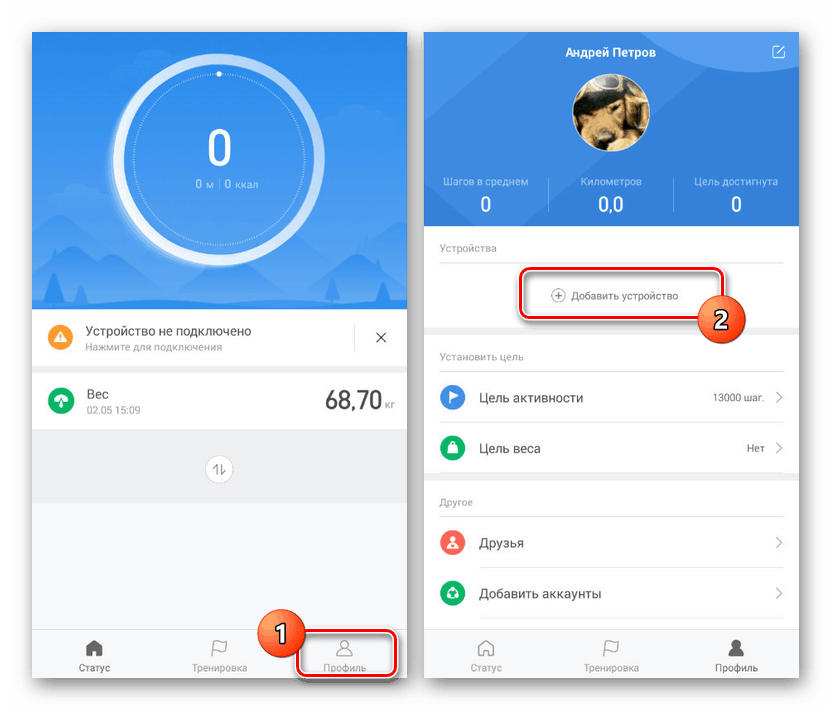
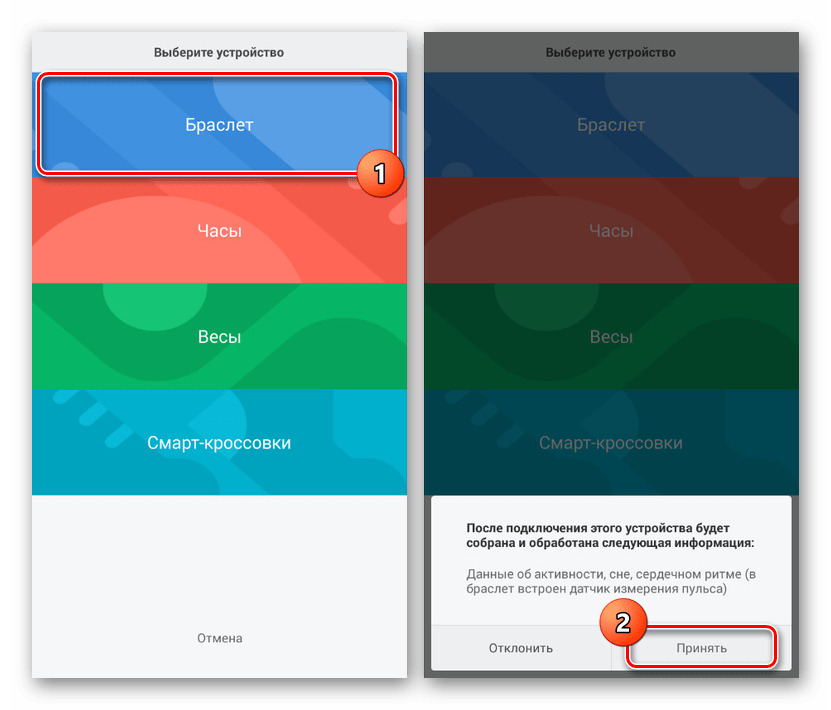
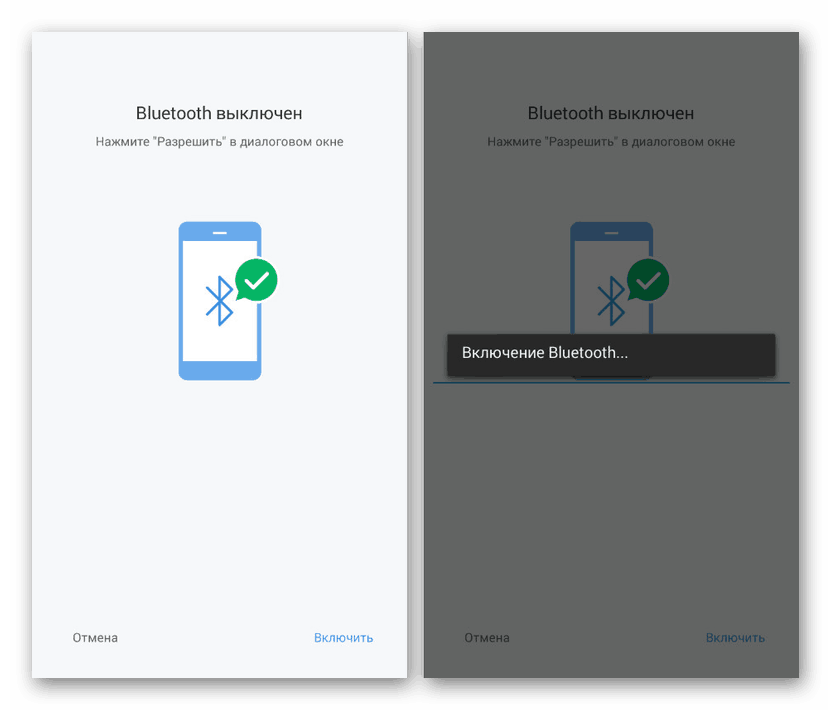
Jet sport
Drugi prilično popularan proizvođač fitnes tracker-a je JET Sport koji je objavio zasebnu istoimenu aplikaciju za vlastite uređaje. Kao i u većini drugih slučajeva, softver se može instalirati na bilo koji telefon sa Androidom 4.4+.
- Instalirajte službenu aplikaciju JET Sport kompatibilnu s vašom narukvicom za fitness i, nakon pokretanja, potvrdite okvir "Pravila o privatnosti" .
- Nakon toga će se stranica s osobnim postavkama automatski otvoriti. Obavezno navedite odgovarajuće parametre i kliknite strelicu u gornjem lijevom kutu stranice.
- Kad ste na glavnom zaslonu, dodirnite ikonu u gornjem lijevom kutu. Kao rezultat, trebala bi se otvoriti opća "Postavke" aplikacije.
- Za dodavanje fitness narukvice u izbornik odaberite "Poveži narukvicu" i potvrdite uključenje Bluetooth-a. Ako ste je unaprijed aktivirali, ovaj korak će se preskočiti.
- Uključite i približite svoju fitness narukvicu što je moguće bliže Androidu. Kad se gadget pojavi na popisu dostupnih veza, odaberite ga i potvrdite uparivanje.
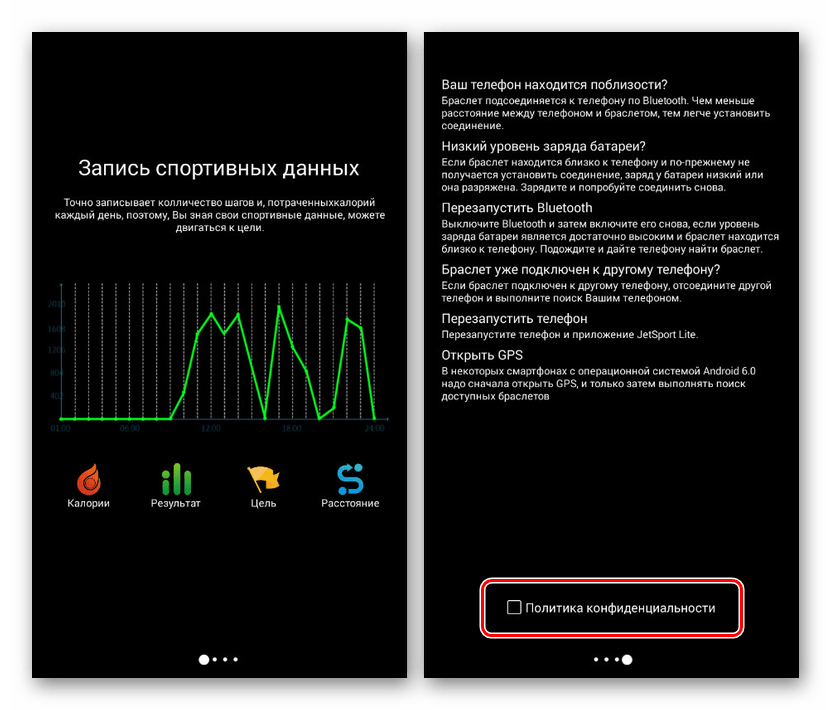
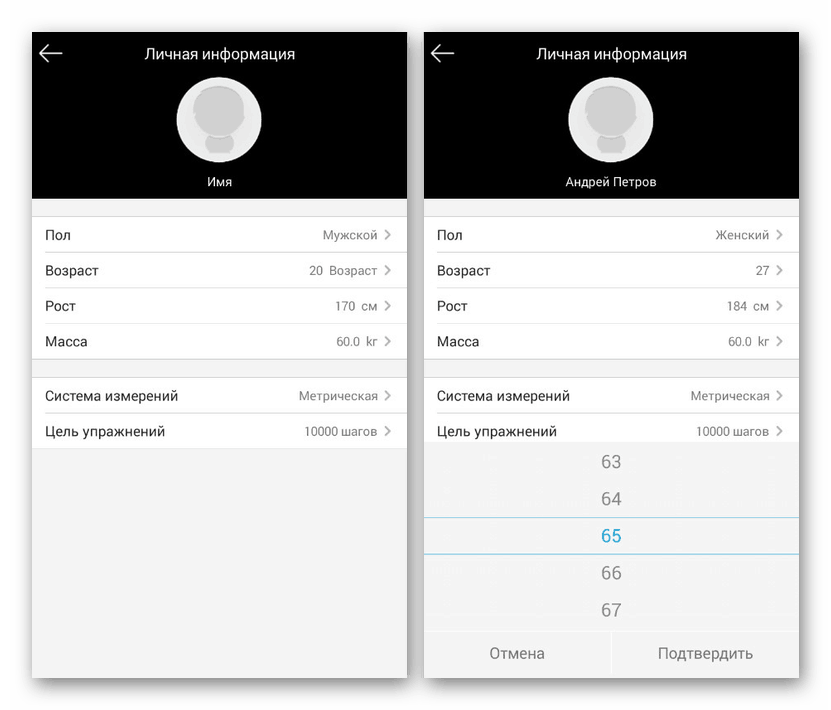
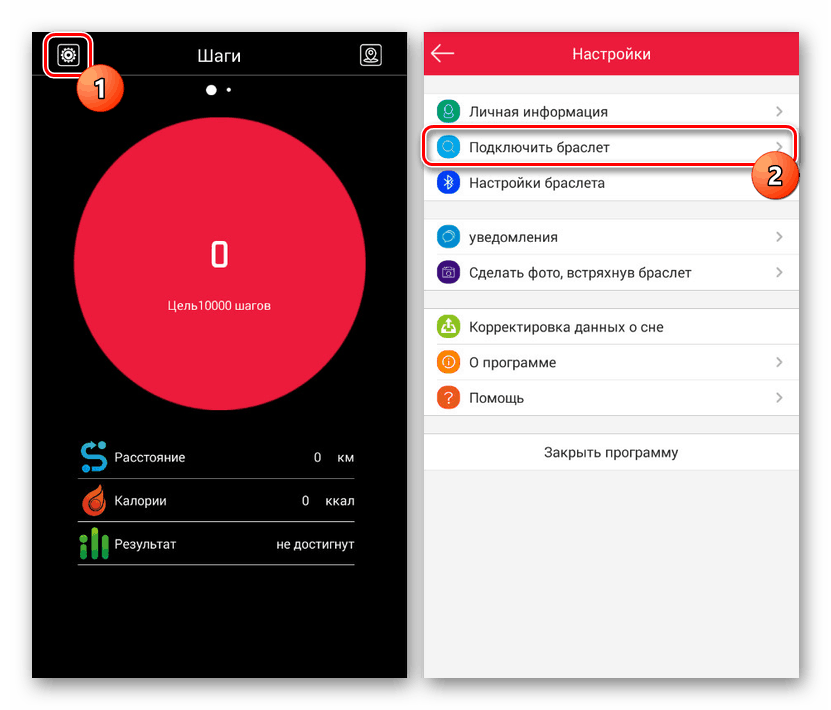
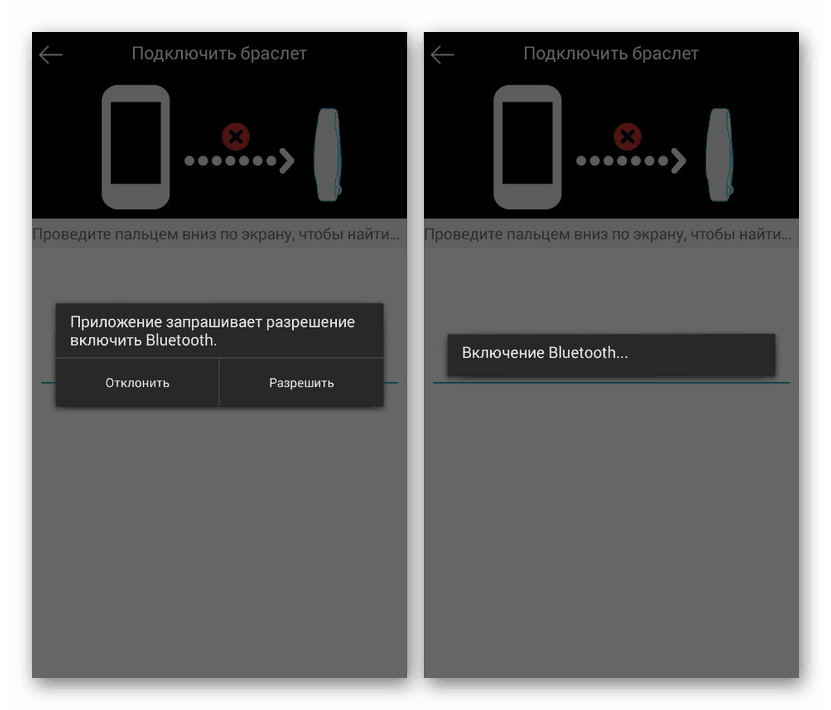
Huawei Wear
Kao i većina drugih kompanija, i Huawei je objavio poseban program za upravljanje markiranim uređajima, bilo da se radi o fitness narukvicama ili pametnim satovima.
- Značajna prednost ove aplikacije je nedostatak potrebe za registracijom računa. Za upotrebu je dovoljno prihvatiti ugovor o licenci i pričekati preuzimanje.
- Zatim ćete morati unijeti korisničke podatke da biste dobili preciznije pokazatelje tijekom rada s aplikacijom. Općenito, prije nego što kliknete gumb "Start", ne možete promijeniti podatke, jer se u budućnosti to može učiniti putem postavki.
- Na popisu dodatne opreme odaberite jednu od mogućnosti svog uređaja Huawei. Također možete kliknuti "Nema uređaja" da biste ubuduće povezivali uređaj.
- Klikom na jedan od predstavljenih uređaja na popisu, na zaslonu pametnog telefona potvrdite uključivanje Bluetooth-a i dodirnite gumb "Upari" . Napominjemo da je vanjski uređaj mora biti uključen i otvoren za povezivanje putem Bluetooth-a.
- Ako ste odabrali mogućnost "Nema uređaja" , bit ćete na glavnoj stranici aplikacije. Da biste se povezali, proširite glavni izbornik u gornjem lijevom kutu zaslona i kliknite "Uređaj" .
![Idite na odjeljak Device u Huawei Wear na Androidu]()
Na dnu stranice upotrijebite gumb "Dodaj" i, analogno prvoj opciji, odaberite fitness narukvicu ili pametni sat.
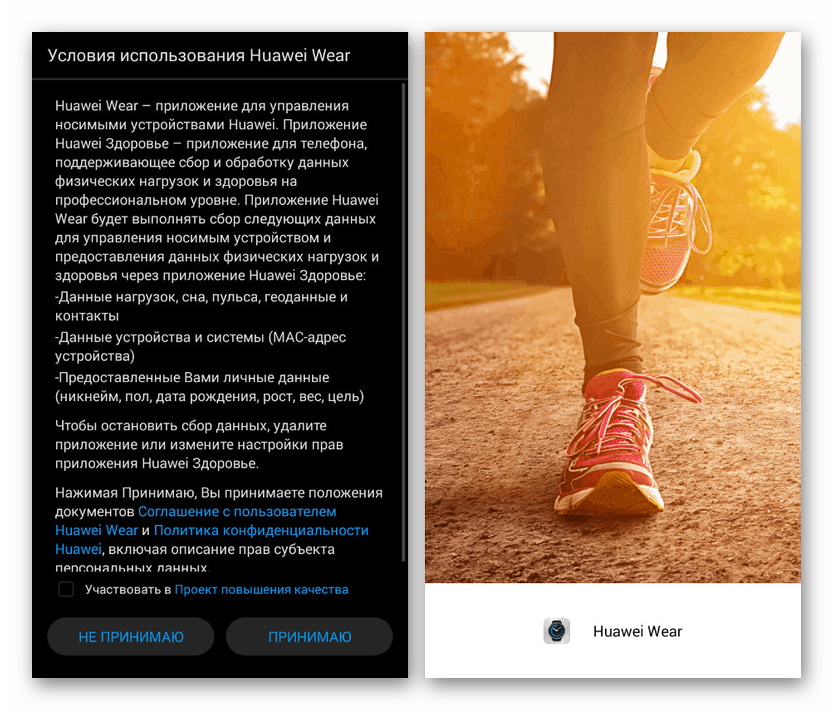
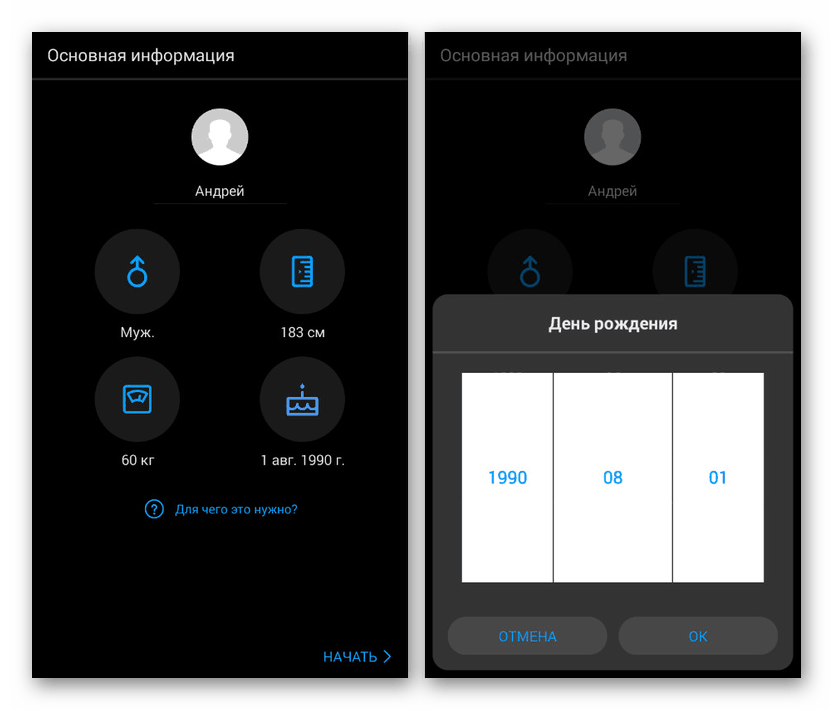
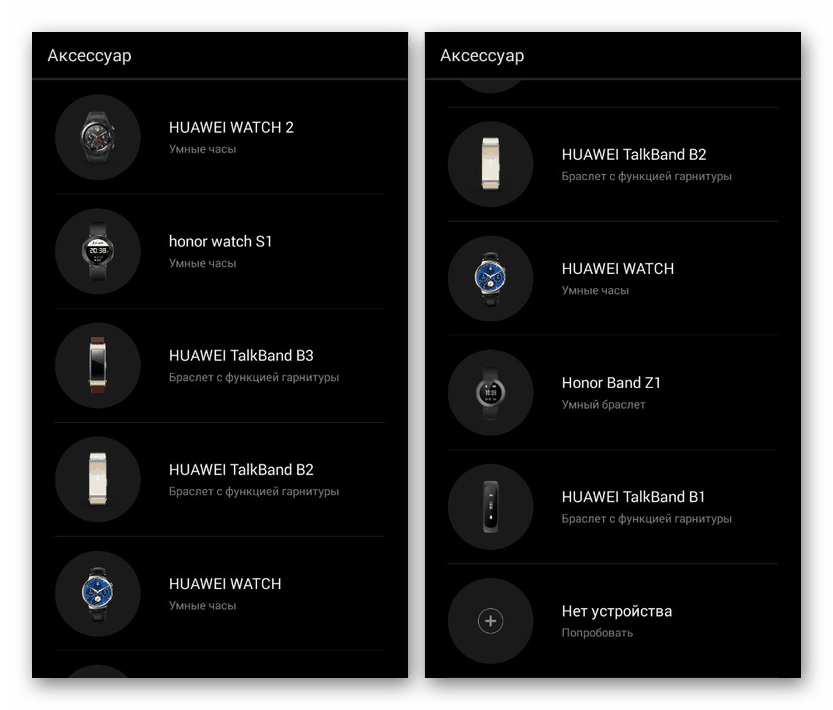
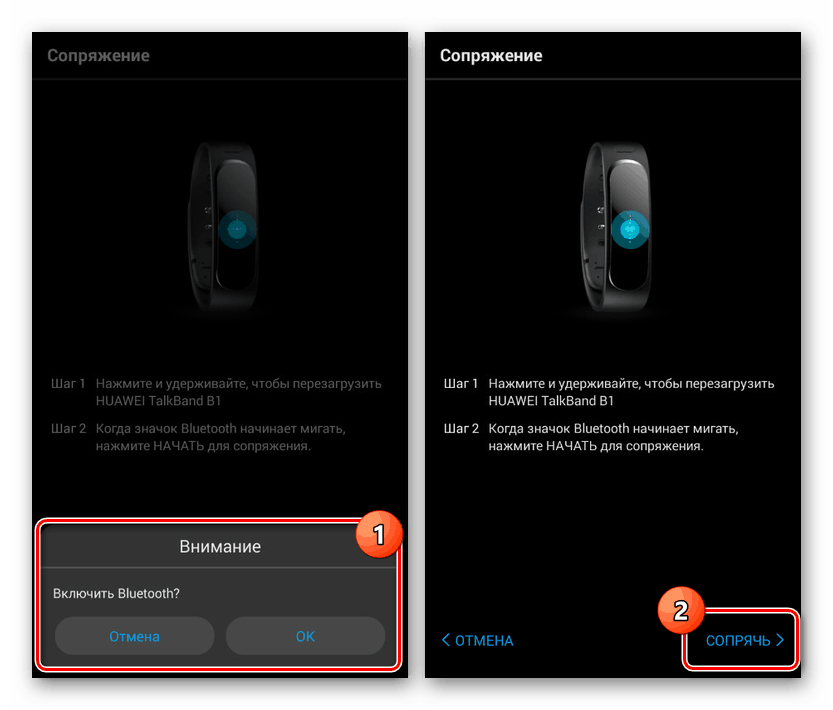
Amazfit sat
Na Amazfit uređajima su prilično popularni pametni satovi i fitness narukvice. Imaju puno zajedničkog s Xiaomi uređajima, ali najlakše je upravljati pomoću aplikacije Amazfit Watch za Android platformu 4.4 i novije verzije.
- Prije svega, da biste radili s aplikacijom morat ćete registrirati novi račun ili se prijaviti na postojeći. Postoje mnoge metode za to, uključujući podršku za Mi-račun.
- Sljedeći je korak pružanje osobnih podataka sličnih većini ostalih opcija. To je potrebno isključivo za ispravan rad aplikacije nakon spajanja fitness narukvice.
![Dodavanje osobnih podataka na Amazfit Watch na Androidu]()
Navedeni podaci, ako je potrebno, u budućnosti se mogu mijenjati putem postavki.
- Nakon dovršetka početnog postavljanja softvera, na stranici Odaberi uređaj dodirnite jednu od podržanih opcija. Također možete kliknuti Ne sada da biste kasnije dodali gadget.
- Na stranici "Uključi Bluetooth" kliknite na ikonu u sredini i potvrdite uključenje pomoću gumba "Dopusti" u dijaloškom okviru.
![Uključite Bluetooth u programu Amazfit Watch na Androidu]()
Zatim će početi potraga za prikladnim bežičnim uređajima. Ako pronađete odgovarajući gadget, morat ćete potvrditi uparivanje.
- Ako odbijete odabir uređaja na početnom zaslonu, možete otići na popis klikom na "Onemogućeno" u gornjem desnom kutu glavne stranice Amazfit Watch.

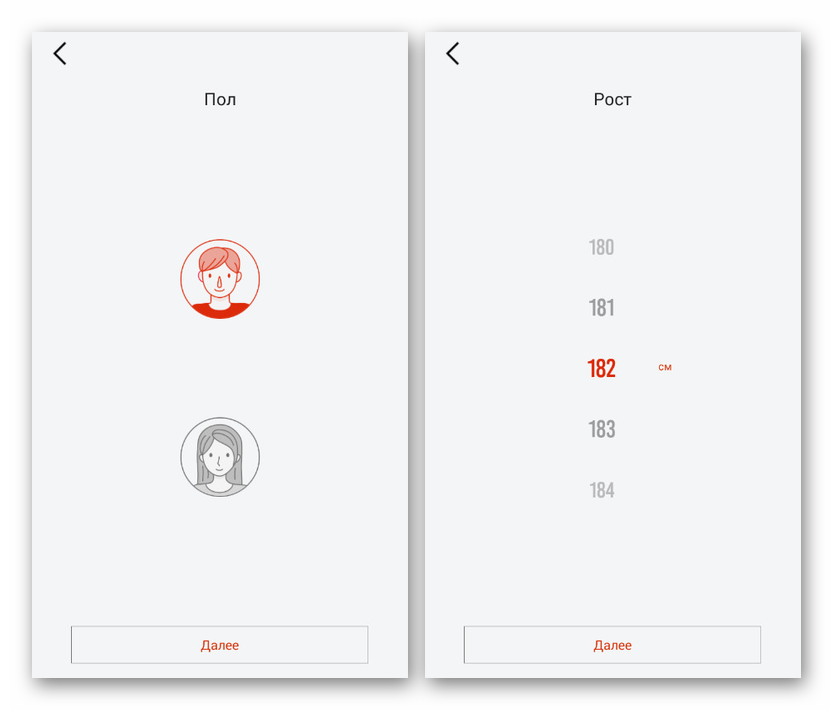
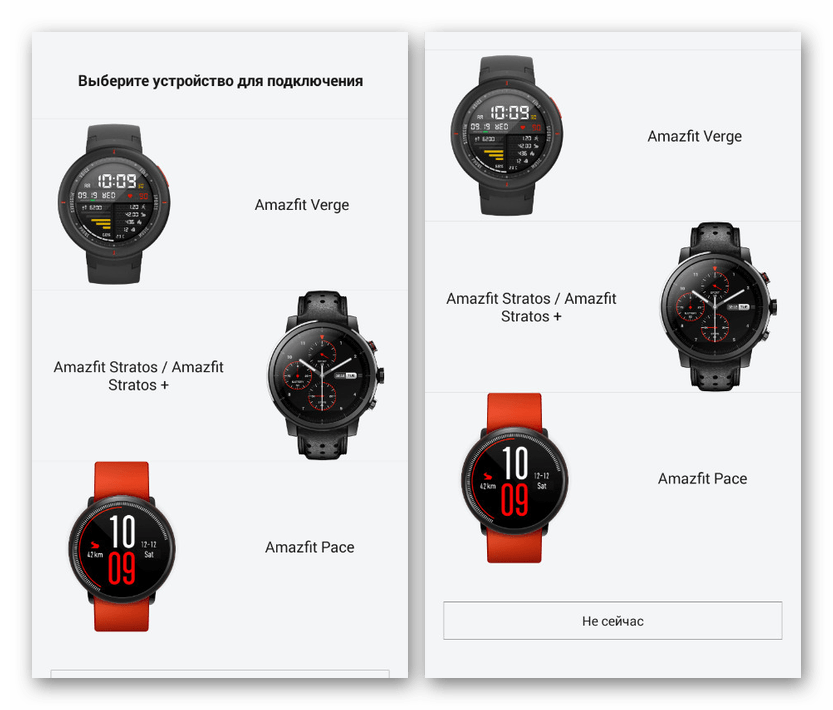
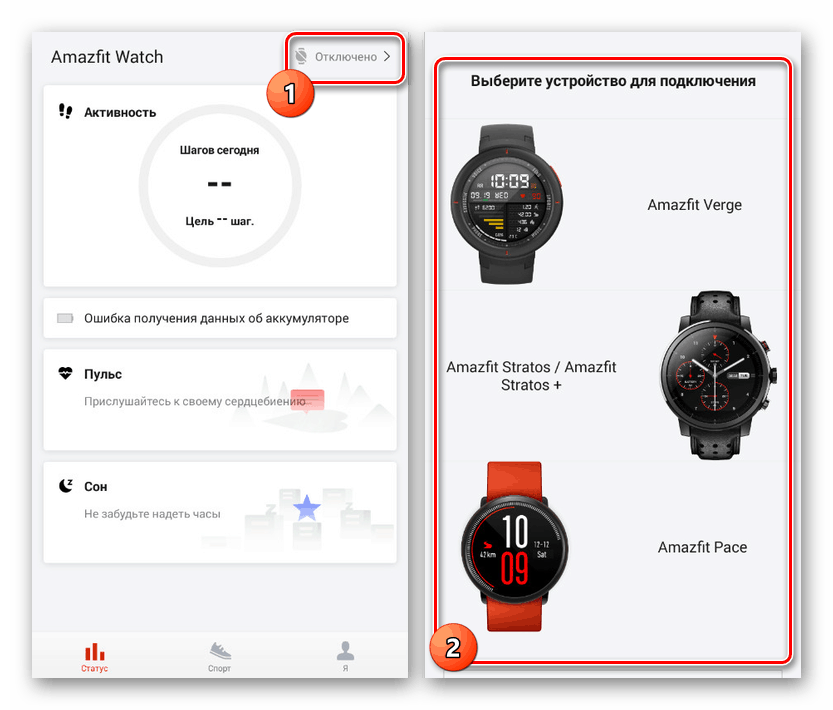
Kao što vidite, povezivanje sa pametnim telefonom u svim slučajevima zahtijeva minimalan broj radnji, što vam omogućava povezivanje bez napuštanja aplikacije. Štoviše, svaki takav softver ima niz parametara, koje je također važno znati prije korištenja uređaja.
Postavke narukvice za fitness
Kao iu situaciji s vezom, parametri fitness narukvice se mogu kontrolirati putem odgovarajuće aplikacije nakon veze. Priloženi popis postavki može se značajno razlikovati ne samo vizualno, već i u pogledu dostupnih funkcija. Važno je zapamtiti ograničenja samog uređaja.
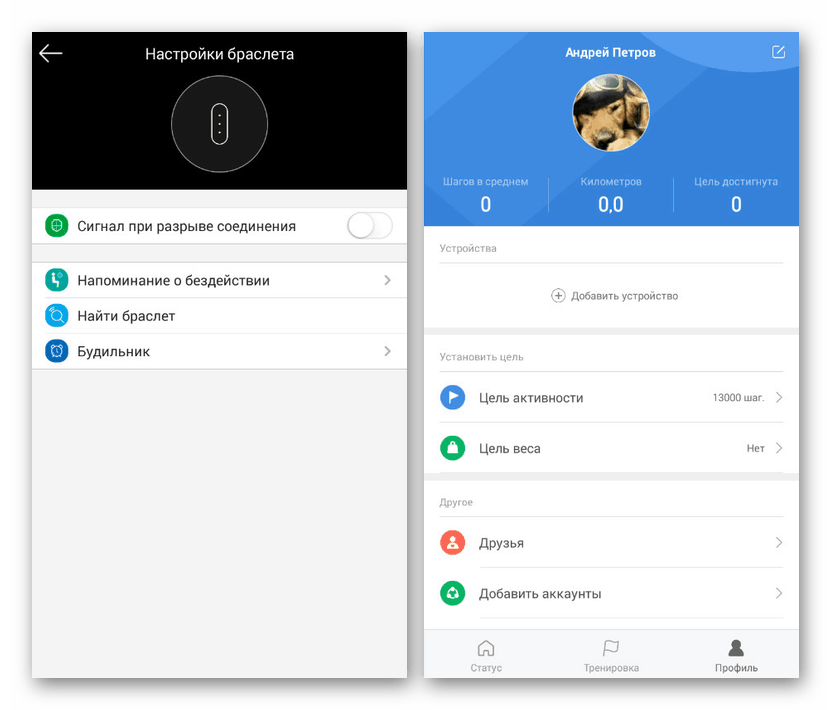
Nećemo razmatrati pojedinačne funkcije u različitim aplikacijama, jer je to najbolje riješiti izravno tijekom korištenja gadgeta. U tom slučaju nakon povezivanja obavezno posjetite "Postavke" za ispravan rad fitness narukvice.